Mozilla Firefox، Edge اور Chrome کی طرح، ایک براؤزر ہے جس کے ساتھ آپ PDF دستاویزات کو کھول اور دیکھ سکتے ہیں۔ تاہم، ایج کے برعکس، فائر فاکس کے پی ڈی ایف ٹول بار میں پہلے سے طے شدہ تشریح کے اختیارات شامل نہیں ہوتے ہیں۔
اس کے باوجود، آپ کے پاس اب بھی اضافی براؤزر ایڈ آنز کے ساتھ اور بغیر Firefox میں PDF فائلوں کی تشریح کرنے کے اختیارات موجود ہیں۔ یہاں، ہم اس پر ایک نظر ڈالیں گے کہ کیسے۔
دن کی ویڈیو کا میک یوز
فائر فاکس کے پی ڈی ایف ویور کے ساتھ پی ڈی ایف کی تشریح کیسے کریں۔
ٹھیک ہے، ایسا لگتا ہے کہ فائر فاکس کے پی ڈی ایف ویور میں تشریح کے کوئی اختیارات نہیں ہیں۔ تاہم، آپ چھپی ہوئی ایڈوانس ترجیح کو تبدیل کرکے اس براؤزر میں پی ڈی ایف فائلوں کے لیے نئے ایڈیٹنگ ٹولز کو فعال کر سکتے ہیں۔
پرانے ڈرائیور ونڈوز 10 کو کیسے ہٹایا جائے۔
پھر آپ Firefox میں PDFs کے لیے نئے متن اور ڈرائنگ کے اختیارات منتخب کر سکتے ہیں۔ فاکس کے پی ڈی ایف تشریحی ٹولز کو فعال اور استعمال کرنے کا طریقہ یہ ہے:
- کھولنے کے لیے اعلی درجے کی ترجیحات صفحہ ٹیب، ان پٹ کے بارے میں: تشکیل فاکس کے URL ایڈریس بار میں اور دبائیں۔ واپسی .
- دبائیں رسک کو قبول کریں۔ بٹن (پی ڈی ایف ٹولز کو فعال کرنے میں کوئی خطرہ نہیں ہے)۔

- پھر ان پٹ pdfjs.annotationEditorMode تلاش کی ترجیحی ٹیکسٹ باکس میں۔
- پر ڈبل کلک کریں۔ pdfjs.annotationEditorMode اس کے ٹیکسٹ باکس کو چالو کرنے کی ترجیح۔
- ان پٹ a 0 کے لیے قدر pdfjs.annotationEditorMode اس ترتیب کے ٹیکسٹ باکس کے اندر، اور نیلے رنگ پر کلک کریں۔ محفوظ کریں۔ بٹن
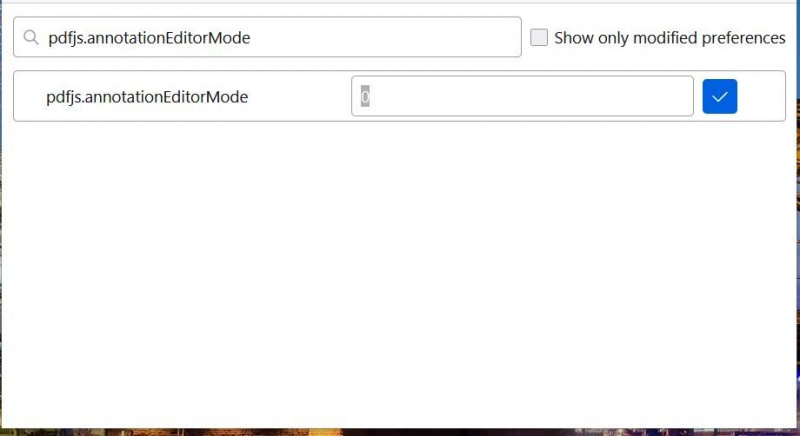
- اگلا، ٹائپ کریں۔ pdfjs.annotationMode تلاش کے خانے میں۔
- دی pdfjs.annotationMode ترجیح کی قدر کو 2 پر سیٹ کرنے کی ضرورت ہے۔ pdfjs.annotationMode اس قدر پر سیٹ نہیں ہے، ان پٹ کے لیے اس ترجیح پر ڈبل کلک کریں۔ دو اور کلک کریں محفوظ کریں۔ .
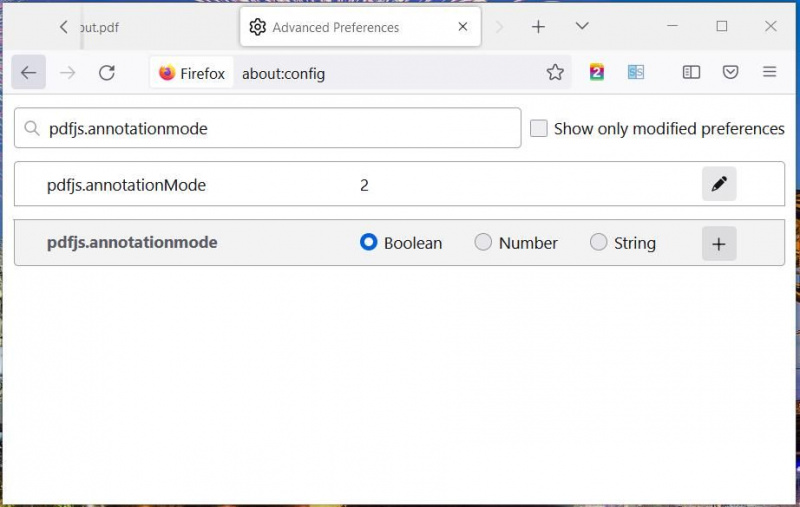
- فائر فاکس ان کے بارے میں: تشکیل کی ترتیبات میں ترمیم کرنے کے بعد۔
- منتخب کرنے کے لیے ایکسپلورر میں پی ڈی ایف فائل پر دائیں کلک کریں۔ کے ساتھ کھولیں۔ .
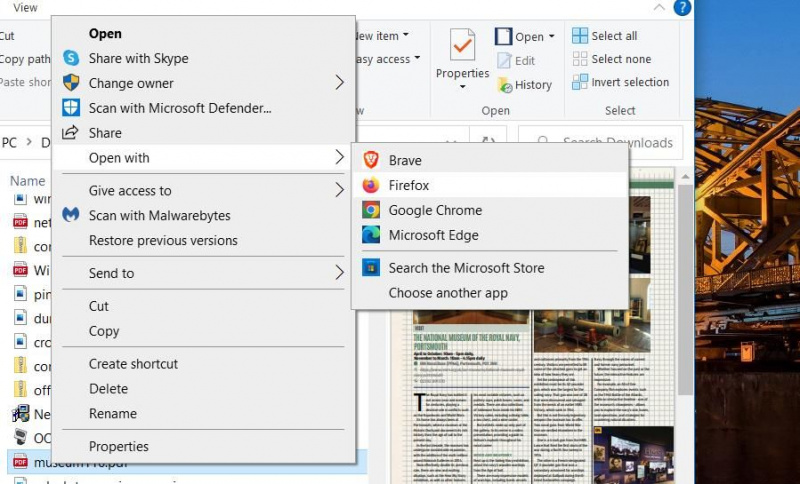
- کا انتخاب کریں۔ فائر فاکس میں پی ڈی ایف فائل کھولیں۔ اسے اس براؤزر میں دیکھنے کے لیے۔ اب آپ کو نیا دیکھنا چاہئے۔ فری ٹیکسٹ تشریح شامل کریں۔ اور انک تشریح شامل کریں۔ فائر فاکس پی ڈی ایف ویور کے ٹول بار پر بٹن۔
دبائیں فری ٹیکسٹ شامل کریں۔ متن کے سائز اور رنگ کے اختیارات لانے کے لیے بٹن۔ پر کلک کریں۔ رنگ متن کے لیے رنگ منتخب کرنے کے لیے باکس، اور گھسیٹیں۔ سائز پیمانے کو ایڈجسٹ کرنے کے لئے بار کا سلائیڈر۔ پھر اس میں کچھ متن شامل کرنے کے لیے پی ڈی ایف کے اندر کہیں بھی کلک کریں۔
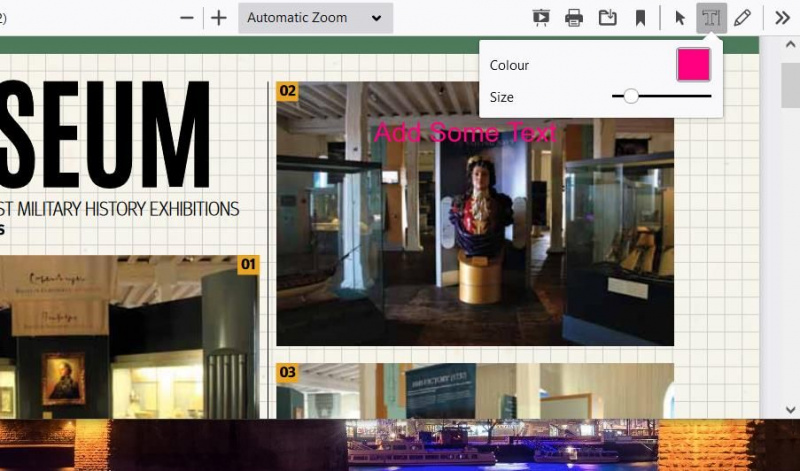
اگر آپ اپنی پی ڈی ایف پر لکھنا چاہتے ہیں، تو کلک کریں۔ انک تشریح شامل کریں۔ بٹن گھڑی کے ذریعے سیاہی کا رنگ منتخب کریں۔ رنگ باکس پیلیٹ. گھسیٹیں۔ موٹائی قلم کی چوڑائی کو ایڈجسٹ کرنے کے لیے بار کا سلائیڈر بائیں یا دائیں
آپ سلائیڈر کو گھسیٹ کر سیاہی کی شفافیت کی سطح کو بھی تبدیل کر سکتے ہیں۔ دھندلاپن بار پی ڈی ایف کے اندر کہیں بھی بائیں طرف کلک کریں اور دستاویز کو کھینچنے کے لیے ماؤس کے بٹن کو تھامیں۔
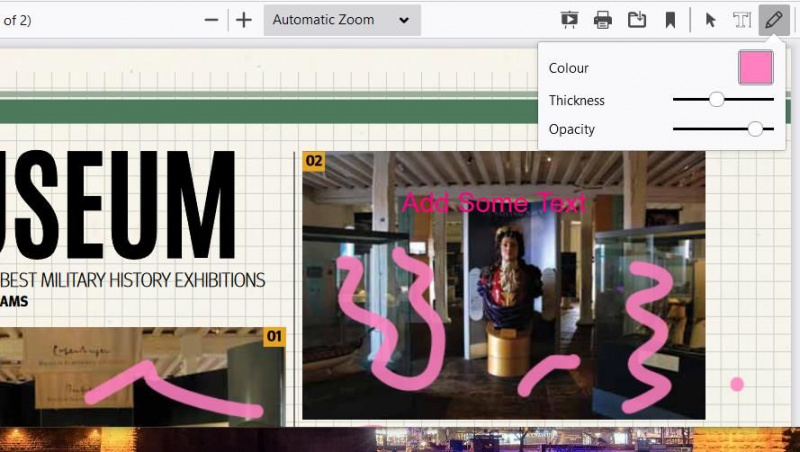
ترمیم شدہ فائل کو محفوظ کرنے کے لیے، پر کلک کریں۔ ڈاؤن لوڈ کریں بٹن پی ڈی ایف کو شامل کرنے کے لیے ایک فولڈر کا انتخاب کریں، اور فائل کے نام کے خانے میں ایک عنوان داخل کریں۔ کلک کریں۔ محفوظ کریں۔ پی ڈی ایف کو منتخب فولڈر میں شامل کرنے کے لیے .
PDF2Go کے ساتھ فائر فاکس میں پی ڈی ایف کی تشریح کیسے کریں۔
فائر فاکس کے پی ڈی ایف ویور میں ترمیم کے صرف دو اختیارات ہیں۔ اگر آپ دستاویزات میں جھلکیاں اور شکلیں شامل کرنا چاہتے ہیں، تو آپ کو PDF2Go ایڈ آن کو استعمال کرنے کی ضرورت ہوگی۔ PDF2Go ایک ہے۔ فائر فاکس کے لیے پی ڈی ایف ایکسٹینشن جو پی ڈی ایف دستاویزات کے لیے ایڈیٹنگ، کمپریشن، کنورژن، اور ضم کرنے والے ٹولز کو Fox کے اندر قابل رسائی بناتا ہے۔
اس ایکسٹینشن کو انسٹال کرنے کے لیے، Firefox میں نیچے لنک کردہ PDF2Go صفحہ کھولیں۔ PDF2Go's کو منتخب کریں۔ فائر فاکس میں شامل کریں۔ اختیار، اور کلک کریں شامل کریں۔ تصدیق کے لیے دوبارہ۔ پھر آپ کو ایک نظر آئے گا۔ آن لائن پی ڈی ایف ایڈیٹر فاکس کے یو آر ایل ٹول بار پر بٹن۔
پر کلک کریں۔ آن لائن پی ڈی ایف ایڈیٹر اس کا مینو لانے کے لیے بٹن۔ منتخب کریں۔ پی ڈی ایف میں ترمیم کریں۔ a کے ساتھ ایک صفحہ کھولنا فائل منتخب کریں اختیار دبائیں فائل منتخب کریں بٹن، پی ڈی ایف منتخب کریں، اور کلک کریں۔ کھولیں۔ .
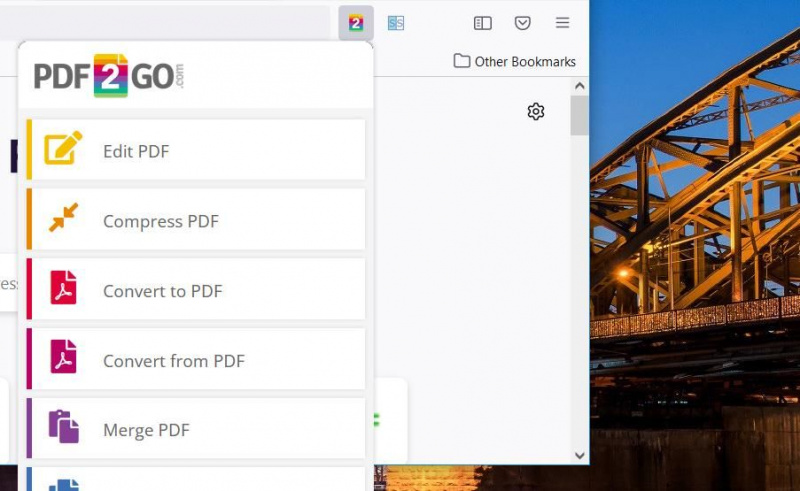
اب آپ اپنی پی ڈی ایف میں ترمیم کرنا شروع کر سکتے ہیں۔ دبائیں نمایاں کریں۔ ٹول بار پر بٹن. پھر ماؤس کے بائیں بٹن کو تھامیں اور ایک پیلے رنگ کے باکس کو اس متن پر گھسیٹیں جسے آپ کو کھلی دستاویز میں نمایاں کرنا ہے۔
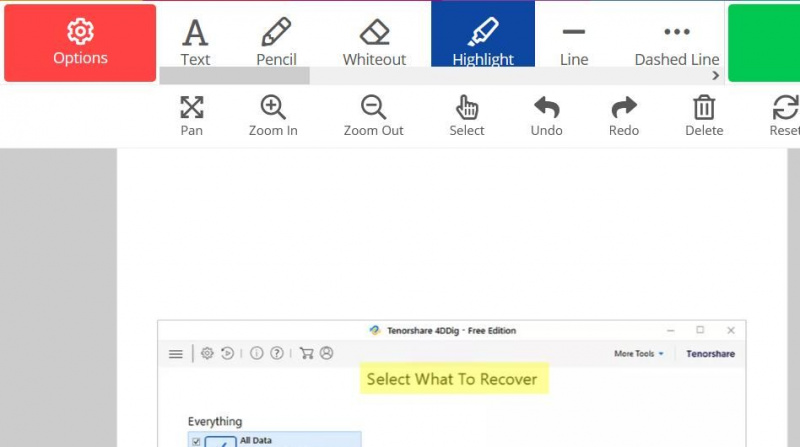
اگر آپ شکلیں شامل کرنا چاہتے ہیں تو کلک کریں۔ تیر , مستطیل ، یا بیضوی اختیارات. پھر ماؤس کے بائیں بٹن کو پکڑ کر اور کرسر کو حرکت دے کر شکلوں کو دستاویز پر گھسیٹیں۔
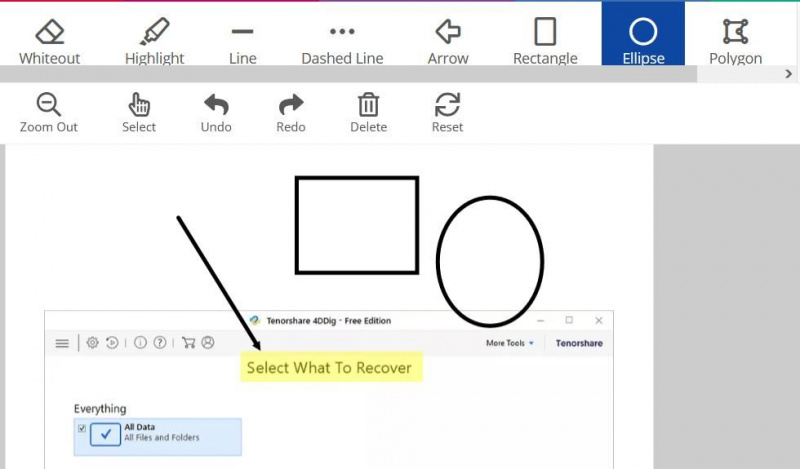
آپ پر کلک کر کے نوٹس شامل کر سکتے ہیں۔ متن بٹن ٹیکسٹ باکس رکھنے کے لیے دستاویز میں کسی پوزیشن پر کلک کریں، اور پھر سائز تبدیل کرنے کے لیے اس کے کونوں کو کرسر کے ساتھ گھسیٹیں۔ پھر آپ باکس کے اندر متن داخل کر سکتے ہیں۔ دبائیں اختیارات اپنے ٹیکسٹ باکس کے فونٹ کے رنگ، سائز اور انداز کو تبدیل کرنے کے لیے ترتیبات تک رسائی حاصل کرنے کے لیے بٹن۔
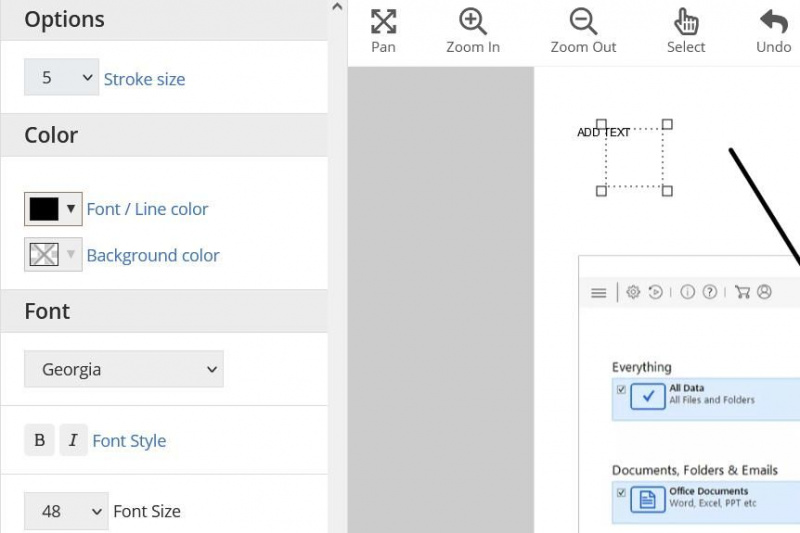
جب آپ ختم کر لیں، پر کلک کریں۔ ایسے محفوظ کریں بٹن منتخب کریں۔ محفوظ کریں۔ فائل کو تبدیل کرنے کے لیے۔ دبائیں ڈاؤن لوڈ کریں اسے مقامی فولڈر میں محفوظ کرنے کے لیے۔
ڈاؤن لوڈ کریں : PDF2Go - PDF ایڈیٹر اور کنورٹر (مفت)
اپنے پی ڈی ایف دستاویزات کو فائر فاکس میں ایج کے بجائے تشریح کریں۔
لہذا، فائر فاکس کے صارفین کو پی ڈی ایف فائلوں کی تشریح کے لیے ایج پر جانے کی ضرورت نہیں ہے۔ فائر فاکس کے بلٹ ان پی ڈی ایف ایڈیٹنگ آپشنز کو فعال کرنے اور اس براؤزر میں PDF2Go ایکسٹینشن کو شامل کرنے سے آپ کو پی ڈی ایف تشریحی ٹولز کا زیادہ تر حصہ ملے گا جن کی آپ کو شاید ضرورت ہوگی۔ آپ ان ٹولز کی مدد سے اپنی پی ڈی ایف فائلوں میں ٹیکسٹ، سکریبلز، شکلیں اور جھلکیاں شامل کر سکتے ہیں۔
